Cara memperbarui versi Windows 10 tanpa kesalahan (menginstal Pembaruan Peringatan)
- Cadangkan data Anda
- Putuskan sambungan periferal opsional
- Ingat pengaturan komputer
- Hapus aplikasi yang berpotensi konflik
- Nonaktifkan perangkat lunak keamanan
- Jangan memblokir pembaruan
- Lakukan instalasi yang bersih
Beberapa aturan sederhana untuk menerapkan pembaruan sistem yang berhasil ke Pembaruan Peringatan 10 Tahun Windows 10 , tanpa kesalahan yang memungkinkan. Membangun sistem operasi yang akan bekerja dengan sempurna dan akurat pada lebih dari 350 juta perangkat dengan konfigurasi perangkat keras yang berbeda bukanlah tugas yang mudah. Oleh karena itu, ada beberapa aturan lagi yang diinginkan untuk dilakukan untuk mengimplementasikan pembaruan sistem yang berhasil ke Pembaruan Peringatan Ulang Tahun Windows 10, tanpa kemungkinan kesalahan. Isi:
- Buat cadangan data.
- Putuskan sambungan periferal opsional.
- Ingat pengaturan komputer.
- Hapus aplikasi yang berpotensi konflik.
- Nonaktifkan perangkat lunak keamanan.
- Jangan memblokir pembaruan.
- Lakukan instalasi yang bersih.
Cadangkan data Anda
Pembaruan Peringatan adalah pembaruan besar yang melibatkan sejumlah besar perubahan pada sistem. Karena itu, sebelum Anda menerapkannya, ada baiknya khawatir cadangan data atau sistem komputer Anda.
Cadangan tersebut akan meyakinkan Anda kembali jika terjadi kesalahan. Menggunakan sistem cadangan, Anda selalu dapat mengembalikan versi sebelumnya .
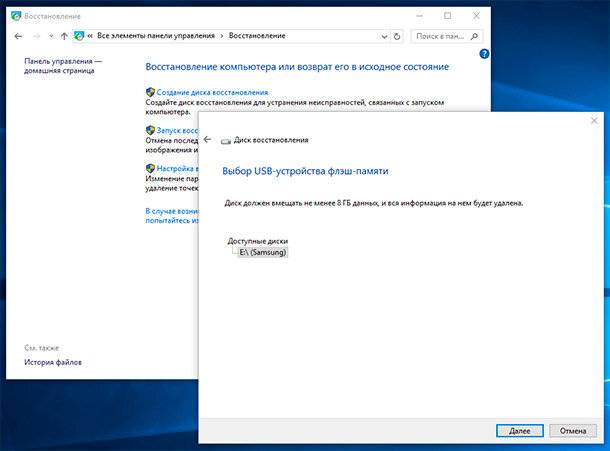
Putuskan sambungan periferal opsional
Saat menginstal pembaruan sistem operasi utama, lebih baik untuk menonaktifkan berbagai perangkat periferal, karena mereka sering menyebabkan kesalahan atau masalah lain dengan menginstal pembaruan atau operasi sistem operasi setelah instalasi mereka. Ini bisa berupa perangkat Bluetooth, printer, pemindai, media penyimpanan eksternal, dll. Dalam proses menginstal pembaruan, Anda akan memerlukan mouse dan keyboard, koneksi internet, dan monitor.
Ingat pengaturan komputer
Terkadang, sebagai hasil dari pembaruan, sistem operasi tidak menyimpan pengaturan komputer. Karena itu, perhatikan bagaimana pengaturan dibuat pada komputer sebelum diperbarui agar dapat mengembalikannya jika perlu. Ini berlaku untuk pengaturan personalisasi dan pengaturan umum lainnya dari sistem operasi.
Hapus aplikasi yang berpotensi konflik
Seperti disebutkan di atas, kadang-kadang saat instalasi Pembaruan Hari Jadi Windows 10 , mungkin ada masalah dengan aplikasi yang saling bertentangan. Karena itu, jika aplikasi diinstal pada komputer Anda yang tidak Anda gunakan atau yang mungkin bertentangan dengan versi baru dari sistem operasi, hapuslah.
Nonaktifkan perangkat lunak keamanan
Menggunakan program antivirus di komputer sangat penting dalam hal keamanan data pengguna. Tetapi dalam hal menginstal pembaruan sistem operasi, program tersebut juga dapat menyebabkan masalah.
Jika komputer Anda menggunakan Windows Defender , buka Parameter / Perbarui dan Keamanan / Windows Defender dan nonaktifkan perlindungan waktu-nyata .
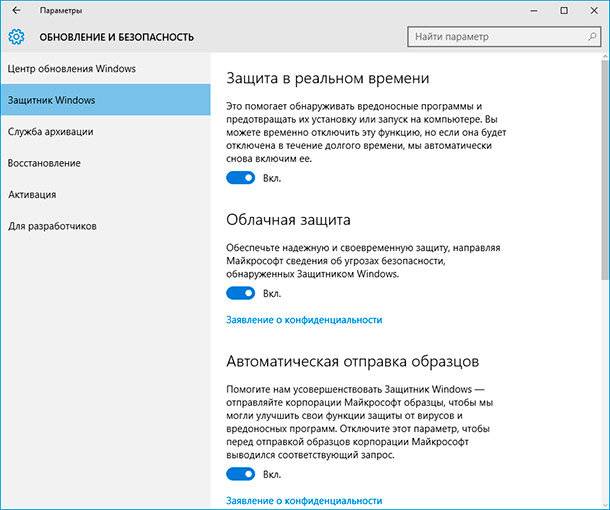
Nonaktifkan Windows Firewall , yang juga dapat menyebabkan pemasangan pembaruan Windows yang gagal ke versi 1607. Untuk melakukan ini, buka Control Panel / Windows Firewall / Ubah pengaturan pemberitahuan dan nonaktifkan Windows Firewall .
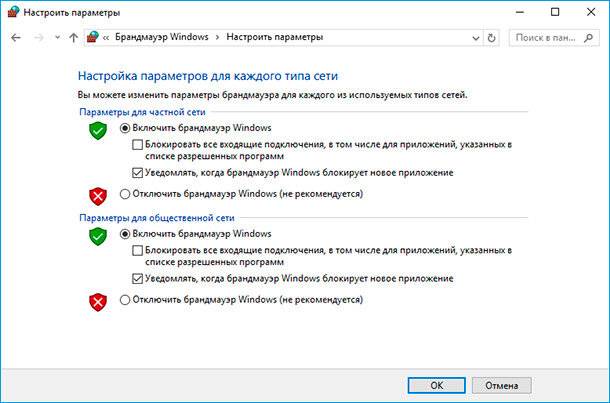
Jangan memblokir pembaruan
Jika Anda menggunakan Windows 10 Pro, pastikan unduhan pembaruan tidak diblokir oleh sistem operasi. Untuk melakukan ini, pergi ke Opsi / Perbarui dan Keamanan / Opsi Lanjutan dan pastikan bahwa fungsi "Tunda pembaruan" dinonaktifkan.
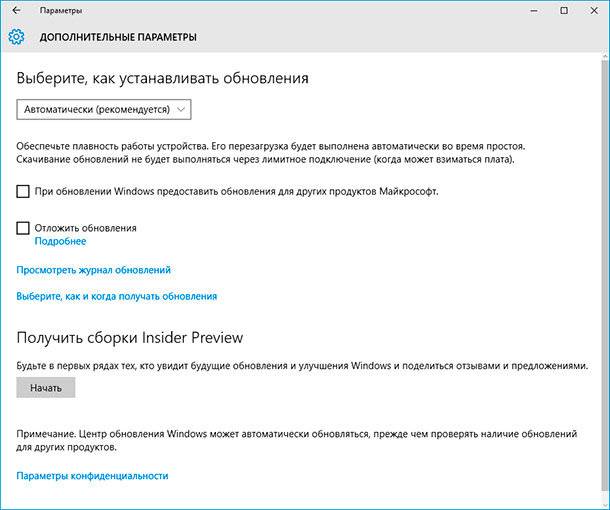
Batas koneksi mungkin juga tidak memungkinkan pembaruan untuk diunduh, jadi fitur ini juga lebih baik. Untuk melakukan ini, buka Pengaturan / Jaringan dan Internet / Wi-Fi / Pengaturan lanjutan dan nonaktifkan fitur ini.
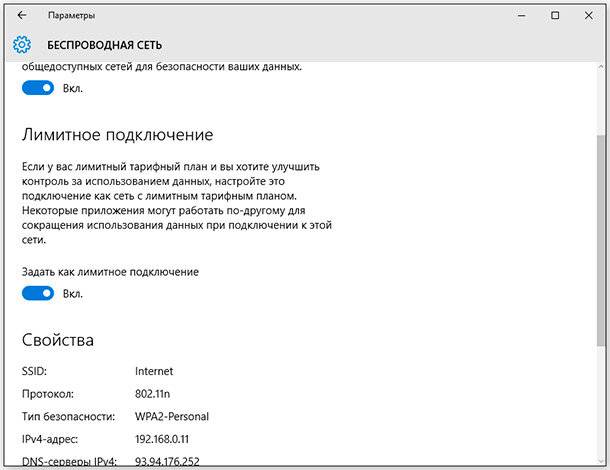
Lakukan instalasi yang bersih
Jika Anda telah mencoba semua solusi yang disarankan untuk masalah dan memperbaiki kesalahan, dan masalah Anda dengan menginstal Pembaruan Ulang Tahun tidak terpecahkan, maka satu-satunya pilihan yang tersisa untuk menginstal pembaruan ini adalah instalasi bersih Pembaruan Peringatan Ulang Tahun Windows 10.
Untuk melakukan ini, unduh gambar dari Pembaruan Ulang Tahun Windows 10 dan instal dari versi sistem operasi yang diperbarui ini.